5 sätt: Överför kontakter från Samsung till iPhone effektivt
Teknikföretag släpper nya smartphones nästan varje månad och tekniknördar blir nästan galna för varje flaggskepp som släpps av Samsung och iPhone. Dessa teknikjättar regerar i teknikindustrin som om de lever i hjärtat på varje enskild teknikälskare.
Om du är en Samsung-enhetsanvändare kommer du definitivt att vilja använda en iPhone för att njuta av de olika funktionerna och utvecklingen. Det betyder att du måste överför alla dina gamla data, kontakter, musik, anteckningar, meddelanden etc. till din nya iPhone. Men om du är nybörjare finns det en stor chans att du inte vet hur man överför kontakter från Samsung till iPhone. Det är då du behöver läsa den här artikeln!
Du kommer att bli väldigt glad över att veta att den här artikeln hjälper dig att lära dig hur du flyttar kontakter från Samsung till iPhone genom att använda de 5 bästa sätten. Du behöver inte känna dig förvirrad eller irriterad när du behöver överföra kontakter från Samsung till iPhone.
- Del 1: Hur man överför kontakter från Samsung till iPhone med ett klick
- Del 2: Hur man överför kontakter från Samsung till iPhone med SIM-kort
- Del 3: Hur man överför kontakter från Samsung till iPhone med Flytta till iOS
- Del 4: Hur man överför kontakter från Samsung till iPhone med ett Google-konto
- Del 5: Hur man kopierar kontakter från Samsung till iPhone med Mail
Del 1: Hur man överför kontakter från Samsung till iPhone med ett klick
Med DrFoneTool – Telefonöverföring du kommer att kunna överföra kontakter från Samsung till iPhone. Du kan följa några enkla och lättbegripliga steg för att överföra dina kontakter från Samsung till iPhone. Den har ett mycket användarvänligt gränssnitt och enkel driftprocess för att flytta kontakter från Samsung till iPhone med ett klick. Trots att det är ett betalverktyg kan DrFoneTool lösa dina data- eller kontaktöverföringsproblem på mycket kort tid. Detta verktyg hjälper dig att överföra alla dina viktiga data och kontakter från en Samsung-enhet till iPhone-enhet. Detta verktyg är snabbt, unikt och pålitligt. Det kommer att säkerställa en noll förlust under överföringsproceduren.

DrFoneTool – Telefonöverföring
Överför kontakter från Samsung till iPhone med 1 klick direkt!
- Överför enkelt alla typer av data från Android till iPhone inklusive appar, musik, videor, foton, kontakter, meddelanden, appdata, samtalsloggar etc.
- Arbetar direkt och överför data mellan två olika operativsystemenheter i realtid.
- Fungerar perfekt med Apple, Samsung, HTC, LG, Sony, Google, HUAWEI, Motorola, ZTE, Nokia och fler smartphones och surfplattor.
- Fullt kompatibel med stora leverantörer som AT&T, Verizon, Sprint och T-Mobile.
- Fullt kompatibel med iOS 13 och Android 8.0
- Fullt kompatibel med Windows 10 och Mac 10.13.
Följ stegen nedan för att lära dig hur du gör det:
1. Ladda ner och installera programmet:
Ladda ner den rätta versionen av DrFoneTool för operativsystemet på din dator och installera programmet på den. Nu kan du starta programmet genom att klicka på genvägsikonen från din skrivbordshemsida. Du kommer att se gränssnittet för DrFoneTool här. Klicka nu på alternativet ‘Switch’ för att gå till nästa steg.

2. Anslut telefonen till datorn:
I det här steget ansluter du dina Samsung- och iPhone-enheter till din PC med USB-kablar av god kvalitet och väntar tills båda dina telefoner upptäcks av DrFoneTool. Sedan måste du kontrollera om Samsung- och iPhone-enheterna är korrekt placerade i rätt kategori som källa och destination. Om de inte är placerade på rätt sätt, klicka på ‘Vänd’-knappen för att byta och ändra deras kategorier.

3. Överför kontakter:
Nu visas en innehållsförteckning i mitten av gränssnittet. Välj alternativet ‘Kontakter’ och klicka på ‘Starta överföring’ för att starta processen.

Nu kommer processen att avslutas om en tid och sedan kan du koppla bort dina enheter från din dator. Du kommer att se att alla kontakter har flyttats till din iPhone från Samsung-enheten.
Del 2: Hur man överför kontakter från Samsung till iPhone med SIM-kort
Du kan enkelt flytta kontakter från Samsung till iPhone med ditt SIM-kort. Det är inget komplicerat i denna metod. Läs den här processen för att lära dig hur du överför kontakter från Samsung till iPhone med SIM-kort-
Exportera Samsung-kontakter till SIM-kort:
- Först måste du exportera alla dina kontakter från din Samsung-enhet till ditt SIM-kort.
- Gå nu till alternativet ‘Kontakter’, tryck på ‘Meny’-knappen och välj sedan alternativet ‘Importera/exportera’.
- Nu måste du välja ‘Exportera kontakter till SIM-kort’ och sedan markera alla kontakter som du behöver exportera.
- Efter det trycker du på ‘Exportera’ så kommer en varningsskärm upp som frågar dig om du verkligen vill kopiera alla dina kontakter till ditt SIM-kort eller inte? Du måste välja ‘Ok/Ja’ och alla dina kontakter kommer att exporteras till ditt SIM-kort.
Importera kontakter till iPhone från SIM-kort:
- I det här steget måste du stänga av din Samsung-enhet, ta bort ditt SIM-kort och sätta in det i din iPhone-enhet.
- Nu måste du nästan upprepa samma process igen. Gå bara till alternativet ‘Kontakter’, tryck på ‘Meny’-knappen och välj sedan alternativet ‘Importera/exportera’.
- Här är de olika sakerna att göra, du måste välja ‘Importera kontakter från SIM-kort’ och sedan markera alla kontakter som du behöver exportera.
- Efter det, tryck på ‘Importera’ och en varningsskärm kommer att dyka upp, som frågar dig om du verkligen vill kopiera alla dina kontakter till din iPhone eller inte? Du måste välja ‘Ok/Ja’ och alla dina kontakter kommer att importeras till din iPhone på kort tid.
Del 3: Hur man överför kontakter från Samsung till iPhone med Flytta till iOS
Du kan enkelt överföra dina kontakter till din iPhone genom att använda appen Flytta till iOS från din Samsung-enhet. Följ bara denna enkla process därefter-
1. Installera Move to iOS-appen på Android och kontrollera:
Du måste installera Move to iOS-appen på din Samsung-enhet och se till att Wi-Fi är på. Du måste också se till att både din Samsung-telefon och nya iPhone har tillräckligt med laddning för att utföra denna procedur. Denna process kräver att du har iOS 9 eller senare och iPhone 5 eller senare version.

2. Flytta data från Android:
När du konfigurerar din nya iPhone hittar du ett alternativ som ‘Appar och data’. Du måste ange det alternativet och välja alternativet ‘Flytta data från Android’ från undermenyn.
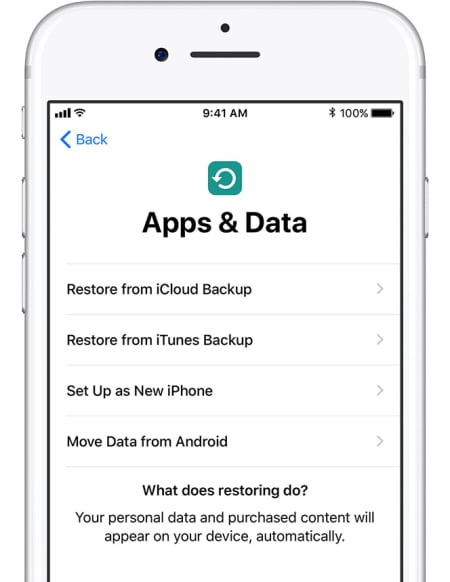
3. Starta processen på din Android-telefon:
Först måste du öppna appen Flytta till iOS på din Samsung-enhet och trycka på knappen ‘Fortsätt’. Du kommer att se sidan med villkor och villkor visas. Nu måste du acceptera dessa villkor genom att klicka på ‘Godkänn’ och klicka sedan på ‘Nästa’-knappen från det övre högra hörnet på skärmen ‘Hitta din kod’.
4. Vänta på koden och använd den:
Du måste välja alternativet ‘Flytta från Android’ och trycka på knappen ‘Fortsätt’ på din iPhone. Du kommer att se en tio- eller sexsiffrig kod visas på skärmen. Du måste ange koden på din Samsung-enhet och vänta på att skärmen ‘Överför data’ ska visas.
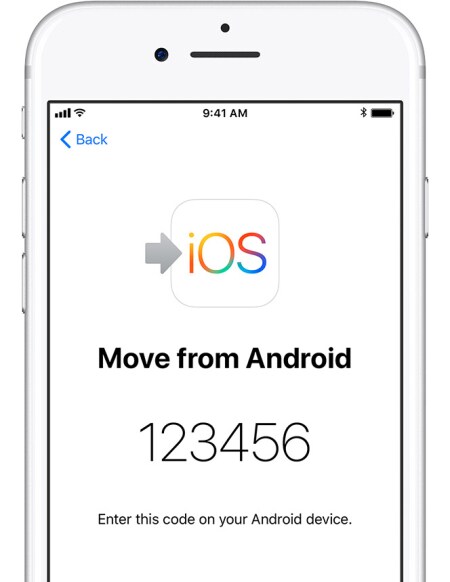
5. Överför kontakter:
I det här steget måste du välja ‘Kontakter’ för att överföra dina gamla kontakter från din Samsung-enhet och trycka på knappen ‘Nästa’. Om din Samsung-enhet visar dig att processen är klar måste du vänta tills laddningsfältet är klart på din iPhone. Inom mycket kort tid kommer processen att slutföras.
Del 4: Hur man överför kontakter från Samsung till iPhone med ett Google-konto
Du kan enkelt använda ditt Google-konto för att kopiera kontakter från Samsung till iPhone. Denna metod är perfekt för dig att förstå hur du får kontakter från Samsung till iPhone. Följ den här processen för att lära dig hur du överför kontakter från Samsung till iPhone med Google-konto-
Synkronisera kontakter i din Samsung-enhet:
- Du måste gå till alternativet ‘Inställningar’ på din Samsung-enhet från huvudmenyn och sedan gå till ‘Konton och synkronisering’.
- Nu måste du välja ‘Lägg till konto’ och sedan välja ‘Google’. Efter det, tryck på ‘Nästa’.
- I det här steget måste du logga in på ditt Gmail-konto genom att använda dina inloggningsuppgifter. Det spelar ingen roll om du inte har ett gammalt konto. Du kan enkelt skapa en ny och sedan använda den informationen för att logga in på din telefon.
- När du har loggat in måste du välja alternativet ‘Synkronisera kontakter’ och sedan välja slutför för att avsluta denna process.

Synkronisera kontakter i din iPhone:
Eftersom du redan har synkroniserat dina gamla kontakter till ditt Google-konto med din Samsung-telefon, måste du nu upprepa processen för att lägga till kontot till din iPhone-enhet igen. Upprepa bara processen genom att följa de föregående stegen och tryck sedan på ‘Synkronisera kontakter’ så att den synkroniserar dina gamla kontakter till din iPhone. Din iPhone-enhet börjar automatiskt visa alla dina gamla kontakter genom att synkronisera med ditt Google-konto.
Del 5: Hur man kopierar kontakter från Samsung till iPhone med Mail
Att kopiera kontakter från Samsung till iPhone är enkelt om du använder Mail. Allt du behöver göra är att exportera dina kontakter och sedan maila filen till en e-post som du använder i din iPhone. Äntligen måste du ladda ner det, det är allt. Vissa kanske tycker att den här metoden är lite komplicerad men det är väldigt enkelt när du vet vad du gör. Så här kopierar du kontakter från Samsung till iPhone med Mail:
- Gå först till menyn ‘Kontakter’ i din Samsung-enhet och välj sedan alternativet ‘Importera/exportera’. Härifrån måste du exportera alla dina kontakter till din Samsung-enhets interna lagring.
- När du exporterar alla dina kontakter till din Samsung-enhets interna lagring får du en enda .vcf-fil.
- Gå nu till filhanteraren, välj filen och klicka på alternativet ‘Dela’ vilket leder till att du bifogar filen i ett e-postmeddelande.

- Skicka detta e-postmeddelande till den e-postadress som är konfigurerad på din iPhone-enhet.
- Nu från din iPhone, gå till e-postappen och leta efter e-postmeddelandet som du just har skickat från din Samsung-telefon.
- När du har hittat den öppnar du bilagan och laddar upp kontakterna till din adressbok.
Det finns många verktyg där ute på internet som kan användas för att överföra kontakter från Samsung till iPhone. Så det är uppenbart att du är förvirrad över fakta om hur kan du flytta kontakter från Samsung till iPhone? Vilken metod är perfekt för dig? Först och främst är det inget att förvirra över. För om du har läst den här artikeln vet du redan de 5 bästa sätten att överföra kontakter från Samsung till iPhone effektivt. Men bland dessa 5 metoder kan du blint lita på DrFoneTool – Telefonöverföring. Detta verktyg hjälper dig att kopiera dina kontakter från Samsung till iPhone med sitt 1-klicksalternativ. Det är alltid väldigt enkelt och enkelt med DrFoneTool. Nu verkar det som att du vet vad du ska göra för att överföra kontakter från Samsung till iPhone.
Senaste artiklarna